Das Importieren ausländischer RAID Arrays auf der STRG + – Hardware Intel® RAID Controller
| Hinweis | Informationen zu den auf Intel STRG + G – Hardware Intel® RAID Controller zum Ausimportieren von "Rtrl + G – Intel® RAID Controller". |
Was sehe ich?
Arrays, die früher funktionierte, werden nach einem Stromausfall oder nach dem Austausch der RAID Card nicht erkannt. Folglich, während des Postens, ist eine für die Technik gefundene Nachricht angezeigt.
| Hinweis | Aufgrund dieses Szenarios ist es möglich, dass die Intel® RAID Controller Pieptöne. Sehen Sie, wie Sie den Alarm auf Intel® RAID Controller zum Schweigen bringen. |
So beheben Sie es
Erstens bezieht sich eine Fremdkonfiguration in der Regel auf eine Schlachtzugskonfiguration, die bereits auf einem Ersatzsatz von Laufwerken existiert, die Sie in einem Computersystem installieren. (diese Referenz stammt aus Anhang B der entsprechenden Intel® RAID-Software Benutzerhandbuch). Eine Fremdkonfiguration könnte jedoch auch auftreten, wenn die Intel® RAID Controller ersetzt werden. Es könnte Alternativ passieren, wenn die physischen Laufwerke von einem Server auf einen anderen verschoben werden.
Muss ich noch etwas tun, bevor ich anfange?
- Wenn Sie gerade den Intel RAID Controller ersetzt haben, Aktualisieren Sie immer die RAID Firmware, bevor Sie die Laufwerke verbinden und versuchen, die Schlachtzugskonfiguration zu importieren.
- Wenn der Controller neu ist, verbinden Sie keine Laufwerke, bis Sie die RAID Firmware aktualisiert haben.
- Achten Sie stets darauf, dass Ihre Daten gesichert und gesichert sind. Weitere Informationen finden Sie hier.
Wenn die fremde Konfiguration , die auf der Adapterpost angezeigt wird, auftaucht, starten Sie in das RAID BIOS, indem Sie F oder STRG + R drücken, wenn Sie Sie aufgefordert haben. Führen Sie eine der beiden möglichen Szenarien durch.
Wie kann ich Szenario #1 verfolgen?
Einige Laufwerke sind als FRN-BA (Fremdbad) gekennzeichnet. Im folgenden ist ein Beispiel dafür vorhanden, wie das RAID BIOS unter dem Menü "Physical Drive (® PD"-Management anzeigen kann: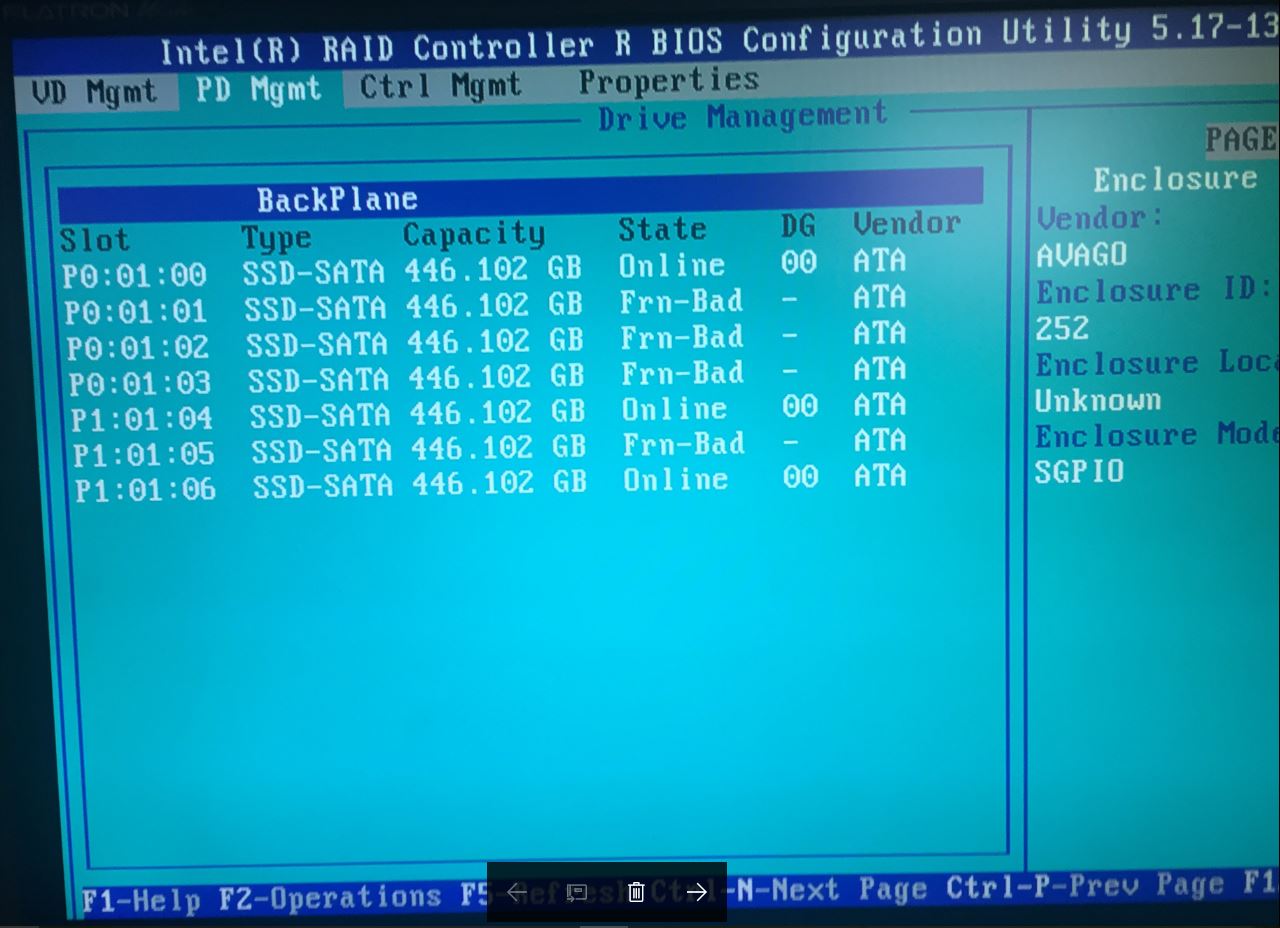
- Gehen Sie in die Eigenschaften jedes markierten FRN-schlechtes Laufwerks und wählen Sie unkonfiguriertes gut, eines nach dem anderen, wie unten gezeigt:
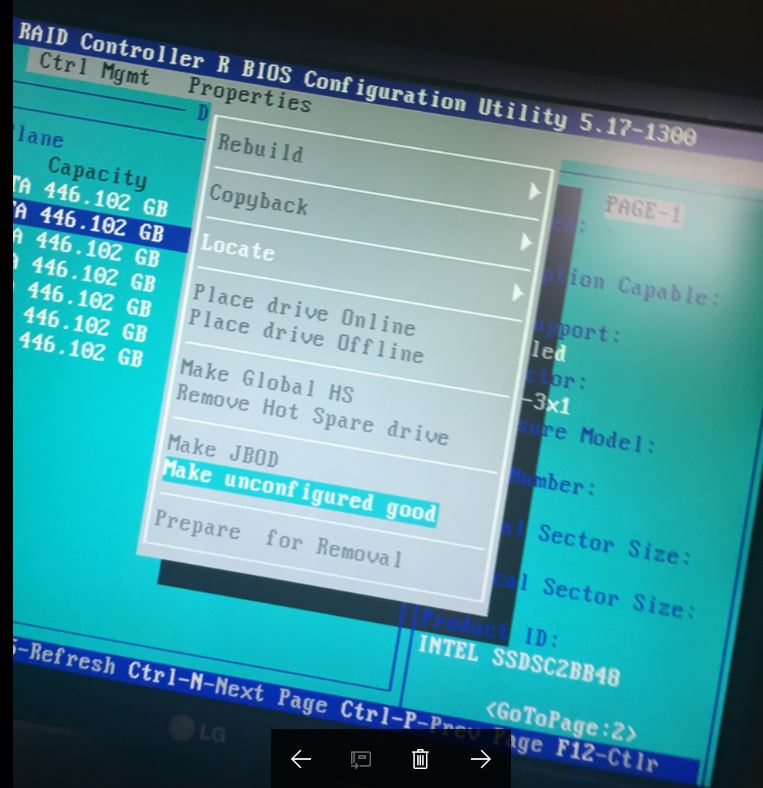
Manuelles Einstellen der Laufwerke, die unkonfiguriert sind, führt dazu, dass der Laufwerksstatus von FRN-schlecht ins Ausland verlagert - Verlassen Sie das STRG-Taste und lassen Sie das System neu starten. Das Volume sollte neu erkannt werden, und das Betriebssystem sollte erneut gestartet werden.
| Hinweis | Wenn die Post, die "fremde Konfigurationsnachricht" weiterhin angezeigt werden. Klicken Sie auf F, um die Fremdkonfiguration zu importieren und das Betriebssystem auf den Start zu haben. |
Wie kann ich Szenario #2 verfolgen?
Informationen zu unserem Intel® RAID-Software Benutzerhandbuch lesen
- Wenn der Controller keine gültige Konfiguration hat, werden Sie mit einem Schlachtzugsschirm begrüßt, der zeigt, dass keine Konfiguration vorhanden ist. Auf der rechten Seite gibt es jedoch eine Erinnerung daran, dass die Informationen für fremde Konfigurationen verfügbar sind.
- Um zum Fremde Sicht Menü, drücken Sie STRG + N viermal, um sich über die Registerkarten oben zu bewegen.
- Beachten Sie im obigen Beispiel, dass in der Fremdkonfiguration ein virtuelles Laufwerk (VD) vorhanden ist. Überprüfen Sie, ob alle Konfigurationen oder virtuellen Laufwerke vorhanden sind. Falls nicht, verwenden Sie die Registerkarte PD Mgmt , um zu überprüfen, ob alle ihre physischen Laufwerke wie erwartet vorhanden sind. Wenn Laufwerke fehlen, schalten Sie das System aus und überprüfen Sie alle Kabel und Laufwerkssitze.
- Um die fremde Konfiguration zu importieren, verwenden Sie den Pfeil nach oben, um die Intel® RAID Controller zu wählen.
- Drücken Sie jetzt die F2, um die Operationen auf der Intel® RAID Controller durchzuführen. Sie erhalten ein Pop-up-Menü für Ausländische Konfiguration. Drücken Sie Enter, um die Ausländische Konfiguration Menü, mit dem Sie die Auswahlmöglichkeiten erhalten Importieren Oder Klar.
- Stellen Sie sicher, dass der Import hervorgehoben ist, und drücken Sie auf
- Sie werden dann aufgefordert, wenn Sie sicher sind, dass Sie diesen Vorgang erledigen möchten.
- Markieren Sie Ja und drücken Sie Enter.
- Das System sollte nun wieder auf den VD Mgmt Menü. Beachten Sie, dass Ihre erwarteten VDS online sind.
- Sie können das RAID nun sicher verlassen, indem Sie ESC drücken, und dann durch Drücken von STRG + ALT + del neu starten.
- Während des normalen Startvorgangs, nach der Laufwerkserkennung, sollte das System bestätigen, dass 1 virtuelles Laufwerk (VD) installiert und einsatzbereit ist.
| Zugehörige Thema |
| Benötigen Sie Hilfe bei Intel RAID? |








